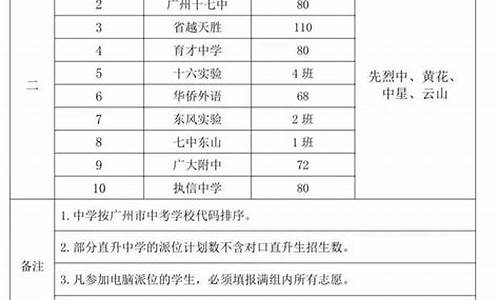电脑系统盘坏表现,电脑系统盘坏了会怎么样
1.怎么判断电脑硬盘坏了

硬盘的故障可以分为硬故障和软故障两类,硬盘的软故障即非物理性故障,比如主引导记录、分区表、启动文件等被破坏而导致系统无法启动,硬盘被病毒感染造成无法运行,以及非法操作、维护不当等。这类故障一般可以自己通过软件解决。硬故障即物理性故障,是由于硬盘的机械零件或电子元器件物理性损坏而引起。硬盘常见的能够自己处理的硬故障是出现坏道,其中最为严重的特例表现为零磁道损坏。其他方面的硬故障基本就超出我们自己动手维修的能力了。我们下面所说的故障的分类和检测以及维修都是以上面这些不超出我们自己动手维修的问题。 硬盘出现问题前的一般征兆 如果硬盘出现故障,那么最好尽早发现并及时采取正确的措施。如果等到病入膏肓时,硬盘中宝贵的数据就难以幸免了。一般来说,硬盘出现故障前会有以下几种表现: 1. 出现S.M.A.R.T故障提示。这是硬盘厂家本身内置在硬盘里的自动检测功能在起作用,出现这种提示说明您的硬盘有潜在的物理故障,很快就会出现不定期地不能正常运行的情况。 2. 在Windows初始化时死机。这种情况较复杂,首先应该排除其他部件出问题的可能性,比如内存质量不好、风扇停转导致系统过热,或者是病毒破坏等,最后如果确定是硬盘故障的话,再另行处理。 3. 能进入Windows系ā统,但是运行程序出错,同时运行磁盘扫描也不能通过,经常在扫描时候缓慢停滞甚至死机。这种现象可能是硬盘的问题,也可能是Windows天长日久的软故障,如果排除了软件方面设置问题的可能性后,就可以肯定是硬盘有物理故障了。 4. 能进入Windows,运行磁盘扫描程序直接发现错误甚至是坏道,这不用我多说了,Windows的检查程序会详细地报告情况。 5. 在BIOS里突然根本无法识别硬盘,或是即使能识别,也无法用操作系统找到硬盘,这是最严重的故障。 一下说出了这么多可能发生的种种迹象是不是给人很晕的感觉,下面我们就把上述的所有故障归结为四类,分别将四类表现出来的症状和检测归类的方法总结如下。当你通过我们总结出来的方法确定你故障的类型后,就可以继续看我们专题的第二部分“故障的修复对策”了。首先我们应该确认硬盘的电源接口和数据线没有脱落,然后进入BIOS,使用“HDD Auto Detect”来检测硬盘。如果此时BIOS能够正确识别硬盘的话,那么至少你的硬盘还有救治的希望;不然,我想大家也不用瞎忙了,因为凭我们普通DIYer手头的工具基本上是无能为力的。 1)主引导区故障 于由于病毒的破坏或操作上的失误,使硬盘主引导记录损坏,硬盘将无法启动。开机后系统提示“Diskbootfailure,Insertsystemdiskandpressenter”,告诉您找不到启动分区硬盘或者硬盘上没有启动文件,请插入启动盘后按“回车”键。如果BIOS中的硬盘设置正确,而且可以从软盘或光盘启动后能找到您的硬盘,那么您的机器不过是因为Windows启动文件或硬盘的主引导扇区被破坏罢了。硬盘的主引导扇区是硬盘中的最为敏感的一个部件,其中的主引导程序用于检测硬盘分区的正确性并确定活动分区,负责把引导权移交给活动分区的DOS或其他操作系统,此段程序损坏将无法从硬盘引导。 2)硬盘被“逻辑锁”锁定 “硬盘逻辑锁”是一种很常见的恶作剧手段。中了逻辑锁之后,无论使用什么设备都不能正常引导系统,甚至是软盘、光驱、挂双硬盘都一样没有任何作用,如果你的硬盘出现了上述症状,那有相当大的可能是中了“逻辑锁”。“逻辑锁”的上锁原理:计算机在引导DOS系统时将会搜索所有逻辑盘的顺序,当DOS被引导时,首先要去找主引导扇区的分区表信息,然后查找各扩展分区的逻辑盘。“逻辑锁”修改了正常的主引导分区记录,将扩展分区的第一个逻辑盘指向自己,使得DOS在启动时查找到第一个逻辑盘后,查找下个逻辑盘总是找到自己,这样一来就形成了死循环。 3)分区表遭到破坏 分区表错误是硬盘最严重的错误之一,分区表数据的损坏将造成该分区的混乱或丢失。用光盘或者软盘引导系统后,大家可以试图进入C盘符,如果此时提示找不到C盘的话,那么就应该是分区表错误。出现这种情况很可能是硬盘分区表信息遭到破坏,或者被某种病毒攻击。 4)出现坏道 坏道表现出来的症状如下: 1. 读取某个文件或运行某个软件时经常出错,或者需要经过很长时间才能操作成功,其间硬盘不断读盘并发出刺耳的杂音,这种现象意味着硬盘上载有数据的某些扇区已坏。 2. 开机时系统不能通过硬盘引导,软盘启动后可以转到硬盘盘符,但无法进入,用SYS命令传导系统也不能成功。这种情况比较严重,因为很有可能是硬盘的引导扇区出了问题。 3. 正常使用计算机时频繁无故出现蓝屏。 4. 如果在对硬盘进行格式化时,系统提示“Track 0 Bad”的话,那么意味着硬盘的0磁道损坏了。其实0磁道损害也是坏道的问题,只不过关键的0磁道也有坏道而已。
怎么判断电脑硬盘坏了
当出现以下情况时,可以判断是电脑硬盘坏了:
1、硬盘发出"咔咔咔"异响。这是磁头损坏后给人最直观的感受,正常硬盘工作时也会发出微弱的响声,但需在极安静的环境下才能分辨,这是正常现象,用户无需担心。但硬盘磁头损坏时发出的声响即便在嘈杂环境下也能听到。
2、硬盘开机不转或旋转几秒后停转。硬盘开机不转多由于电机或电路板故障造成;硬盘自动停转多由于磁头损坏后,为保护碟片而自动停转,常见于希捷、三星硬盘。
3、系统蓝屏,提示相关错误代码。这三类代码均表明硬盘出现物理损坏,例如坏道、固件损坏或磁头损坏等故障。
4、BIOS无法识别硬盘。造成硬盘无法识别的原因很多,常见故障有坏道、固件损坏、磁头/电机故障、电路板烧毁等。
扩展资料:
电脑硬盘使用的注意事项:
1、当硬盘处于读写状态时,硬盘的盘片旋转非常快,此时突然的震动极易造成硬盘出现坏道而损坏。
2、硬盘中的重要数据应该及时备份到其他设备上,如刻录成光盘,备份到移动硬盘或者U盘中,以防数据丢失。
3、当发现硬盘指示灯常亮或者硬盘出现不规律异响的时候,应该及时到维修机构进行检测,从而尽早地找到故障之所在。
4、硬盘处于非工作状态时,磁头处于停止区,轻微的震动并不会造成硬盘损坏,切记不要让硬盘受到剧烈的碰撞。
电脑硬盘坏了会出现什么情况?怎么判断电脑硬盘坏了?下面就和我一起来看看吧!
如果只是一般的坏道,那么会出现频繁的死机.电脑运行非常的慢.如果重装系统的话.也很有可能装不进去!如果坏道在主盘.那么连系统都进不去了!如果你的硬盘一旦出现下列这些现象时,你就该注意硬盘是否已经出现了坏道:
1.在读取某一文件或运行某一程序时,硬盘反复读盘且出错,提示文件损坏等信息,或者要经过很长时间才能成功;有时甚至会出现蓝屏等;
2.硬盘声音突然由原来正常的摩擦音变成了怪音;
3.在排除病毒感染的情况下系统无法正常启动,出现“Sector not found”或“General error in reading drive C”等提示信息;
4.Format硬盘时,到某一进度停止不前,最后报错,无法完成;
5.每次系统开机都会自动运行Scandisk扫描磁盘错误;
6.对硬盘执行FDISK时,到某一进度会反复进进退退;
7.启动时不能通过硬盘引导系统,用软盘启动后可以转到硬盘盘符,但无法进入,用SYS命令传导系统也不能成功。这种情况很有可能是硬盘的引导扇区出了问题。
8.出现S.M.A.R.T故障提示。S.M.A.R.T. 即“自我监测、分析及报告技术”。它可以监控磁头、磁盘、电机、电路等部件,由硬盘的监测电路和主机上的监测软件对被监对象的.运行情况与历史记录和预设的安全值进行分析、比较,一旦出现安全值范围以外的情况,它就会自动向用户发出警告。而更先进的技术还可以自动降低硬盘的运行速度,把重要数据文件转存到其它安全扇区,通过 S.M.A.R.T. 技术可以对硬盘潜在故障进行有效预测,提高数据的安全性。
9.在BIOS里时不时的无法识别硬盘,或是即使能识别,也无法用操作系统找到硬盘,这就是硬盘在出现物理故障的前兆,所以应该即时将数据转出,然后进行检测维修。
10.能进入Windows系统,但是运行程序出错,同时运行磁盘扫描也不能通过,经常在扫描时候缓慢停滞甚至死机。这种现象可能是硬盘的问题,但也可能是Windows天长日久的软故障,如果排除了软件方面设置问题的可能性后,就可以肯定是硬盘的故障。
11.能进入Windows,运行磁盘扫描程序直接发现错误甚至是坏道,这不用我多说了,Windows的检查程序会详细地报告情况,建议用效率源硬盘检测修复程序即时修复和隔离。
12.在Windows初始化时死机。这种情况较复杂,首先应该排除其他部件出问题的可能性,比如内存质量不好、风扇停转导致系统过热,或者是病毒破坏等,最后如果确定是硬盘故障的话,再另行处理。
PS:我们在平时对重要的数据要有随时备份的好习惯,这样在出现在硬盘出现故障的时候不至于马失前蹄。另外,对一些特别重要的数据最好再备份到光盘上,这样就能更加万无一失。
声明:本站所有文章资源内容,如无特殊说明或标注,均为采集网络资源。如若本站内容侵犯了原著者的合法权益,可联系本站删除。